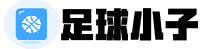在该选项旁边,你将找到“密码”或“密钥”的选项,这是当前的WiFi密码。根据安全性要求,通常要求密码至少包含8个字符,同时建议包含字母、数字和特殊字符的组合。记得将新的密码告知家人或其他需要连接到WiFi的人员。

1. 打开手机上的TPLink官方APP,以及确保手机已连接到要修改密码的TPLink路由器的WiFi网络上。
2. 在APP界面上,点击“路由器管理”选项,然后选择要修改密码的TPLink路由器。
3. 输入路由器的登录凭据,包括用户名和密码。如果你是第一次登录路由器管理界面,可以使用默认的用户名和密码,通常是admin/admin或者admin/password。如果不记得登录凭据,可以尝试把路由器的重置按钮按住10秒钟来还原默认设置。
4. 在路由器管理界面中,找到“无线设置”或类似的选项,点击进入WiFi设置页面。
5. 在WiFi设置页面中,找到“WiFi名称”或“SSID”的选项,这是你路由器的WiFi网络名称。在该选项旁边,你将找到“密码”或“密钥”的选项,这是当前的WiFi密码。
6. 点击“密码”或“密钥”选项来修改WiFi密码。根据安全性要求,通常要求密码至少包含8个字符,同时建议包含字母、数字和特殊字符的组合。
7. 输入新的WiFi密码后,点击“保存”或“应用”按钮来应用更改。稍等片刻,路由器会重新启动WiFi网络,并且所有已连接的设备将需要输入新密码才能连接到WiFi。
8. 一旦重新启动完成,你的WiFi密码就修改成功了。现在你可以使用新的密码连接到WiFi网络了。记得将新的密码告知家人或其他需要连接到WiFi的人员。